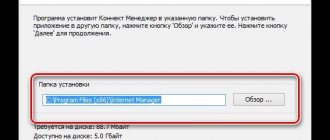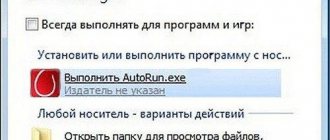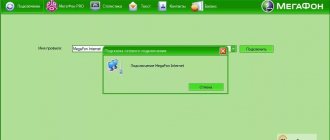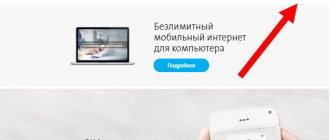Мобильный интернет через USB модем МТС является отличной альтернативой проводному и беспроводному роутеру, позволяя подключаться к сети без внесения дополнительных настроек. Однако несмотря на простоту в использовании, программное обеспечение для работы с 3G и 4G модемом предоставляет ряд параметров, влияющих на удобство и технические параметры интернета.
MTS Connect Manager
Описание программы
мтс менеджер установит весь комплект драйверов на вашем компьютере, и вы сможете одним кликом выходить в интернет с помощью модема или телефона.
Автоматически настроит услуги МТС Коннект (3G) от МТС,Мобильный GPRS-Интернет,Гипер.NET,ГиперАктив.
Для работы вам предоставлено удобное и персональное меню.
Вы сможете видеть весь отчет по потребляемому трафику и скорости соединения.
Вам доступна информация по сумме переданной и полученной информации.
В МТС Коннект менеджере отображается средняя скорость приема и передачи.
С помощью менеджера вы сможете получать и отправлять СМС сообщения прямо с компьютера через подключенный usb -модем или мобильный телефон.
В программе отображается уровень сигнала, покрытия сети, заряда батареи и название сети если вы находитесь в роуминге.
Для установки МТС Коннект Менеджер вам понадобится-
1)Компьютер, ноутбук, нетбук или планшетное устройство.
2)Телефон или 3G модем usb.
3)Сим -карта МТС с активированным интернет тарифом.
Как обновить
Ранее уже было разобрано, как загрузить софт для Windows, однако, также необходимо уточнить, каким образом происходит обновление этого плагина. Система установлена на автоматическую загрузку и последующую инсталляцию новых компонентов. Однако, если вы желаете контролировать процесс самостоятельно, всегда можно запретить такие действия, и самостоятельно скачивать свежую версию ПО с официального сайта или со сторонних площадок (к примеру, с нашего сайта).
Порядок поключения
1)Установите МТС Коннект Менеджер на компьютер, ноутбук, нетбук или планшетное устройство.
2)Подключить 3G модем usb или мобильный телефон к компьютеру(или другому устройству) с помощью Bluetooth ,инфракрасного соединения или кабеля.
3) Запустите Коннект Менеджер. В случае певичной усановки программа самостоятельно найдет модем и установит необходимые драйвера, которые нужны для выхода устройства в Интернет.
4)Выберите из списка услуг — МТС,Мобильный GPRS-Интернет,Гипер.NET,ГиперАктив, необходимый для вас и подключитесь.
Ручная настройка, если автоматическая настройка не работает корректно.
Для правильной самостоятельной настройки вам необходимо выполнить следующее —
1)Соедините мобильный телефон к компьютеру при помощи специального кабеля, через ИК-порт или Bluetooth-соединение
2)Произвести настройки компьютера в соответствии с операционной системой вашего компьютера
Внешний вид менеджера
В менеджере вы можете анализировать расход трафика, его скорость, сколько получено мегабайт, сколько отправлено:
Вот другая картинка, тут также показана статистика использования трафика:
Доступны и другие дополнительные фишки:
Все эти фишки, это просто посылаются команды напрямую телефону. То есть вы можете узнать сколько у вас осталось денег на счету, если просто наберете команду на телефоне, а можете например и тут узнать. По факту это одно и тоже, ну то есть в техническом плане это одно и тоже
А вот тут статистика ведется уже не простого интернета, а LTE:
Знаете что такое LTE? Это просто 4G, то есть не 3G, а еще скоростнее!
Инфа о программе:
А вот модемы, для которых предназначен Коннект Менеджер и в которых она скорее всего уже вшита, вот первый:
А вот второй:
Но разумеется что их очень много, это я для примера только показал.
Еще раз напишу, ну чтобы вы четко понимали. В этих модемах часто идет уже встроенная память, ну вот как флешка! Только эта память крохотная и с нее может только считывать информацию, записать ничего нельзя. А все потому что эта память, она специально создана для Коннект Менеджера. Чтобы вы воткнули модем > Коннект Менеджер МТС установился > вы быстро подключились к интернету > вуаля, все готово! Вот зачем эта память и вот зачем прога вшита в модем
Ну что, я надеюсь что все теперь понятно с этим менеджером!
Настройки Windows 7
Как правильно установить модем
При подключении через ИК-порт:
Включите ИК-порт в телефоне. Расположите ИК-порт телефона напротив ИК-порта компьютера на расстоянии не более 10 см. Дождитесь появления значка ИК-связи в правом нижнем углу монитора — связь установлена. Внизу экрана появится сообщение: «Установка программного обеспечения драйвера устройства». По окончании установки драйвера появится сообщение: «Стандартный модем по инфракрасному соединению установлен». Приступайте к настройке модема.
При подключении с помощью PCMCIA-карты:
Установите программное обеспечение для PCMCIA-карты. Вставьте PCMCIA-карту в специальное «гнездо» компьютера. Внизу экрана появится сообщение: «Установка программного обеспечения драйвера устройства». Дождитесь сообщения: «Стандартный модем установлен». Приступайте к настройке модема.
При подключении через USB кабель модем необходимо установить вручную:
Соедините телефон и компьютер с помощью кабеля. Откройте на компьютере: Пуск -> Панель управления ->Телефон и модем. В открывшемся окне выберите закладку «Модемы» и нажмите кнопку «Добавить…». В окне «Мастер установки оборудования» о и нажмите «Далее». В окне «Установка модема» нажмите «Установить с диска» и выберите, с какого диска (из какой папки) будет установлен ваш модем. Укажите путь к драйверу модема, для этого выберите «Обзор» и укажите папку, в которой находится драйвер модема. Выберите необходимый модем и приступайте к настройке модема.
При подключении через Bluetooth модем необходимо установить вручную:
Если Bluetooth модем встроенный и первоначальные установки Bluetooth произведены, то необходимо: включить Bluetooth в телефоне; через мастер установки Bluetooth настроек произведите поиск необходимого оборудование (телефона); после того как оборудование будет найдено, его необходимо выбрать и для дальнейшей установки ввести коды подтверждения. Для этого на компьютере и телефоне вводятся одинаковые комбинации цифр (например: 1234); после соединения телефона и компьютера выберите Пуск -> Панель управления ->Телефон и модем. Модем будет определен автоматически и можно приступить к настройке модема Если используется для подключения Bluetooth адаптер (или встроенный модем не настроен), то первоначально необходимо произвести установку программного обеспечения для Bluetooth (с диска). Далее потребуется: подключить Bluetooth адаптер в USB разъем и, если потребуется, продолжить установку параметров. Включить Bluetooth в телефоне. через мастер установки Bluetooth настроек произведите поиск необходимого оборудование (телефона); после того как оборудование будет найдено, его необходимо выбрать и для дальнейшей установки ввести коды подтверждения. Для этого на компьютере и телефоне вводятся одинаковые комбинации цифр (например: 1234); после соединения телефона и компьютера выберите Пуск -> Панель управления ->Телефон и модем. Модем будет определен автоматически и можно приступить к настройке модема
Как настроить модем
Прежде, чем настраивать модем убедитесь, что телефон подключен к компьютеру. Откройте на компьютере: Пуск -> Настройка -> Панель управления -> Телефон и модем В появившемся окне выберите закладку «Модемы» (Если раздел «Телефон и модем» открыт впервые, то может появиться окно «Сведения о местонахождении». Необходимо ввести «Телефонный код города» — 495, и выбрать «Тип набора номера» — тоновый набор. Нажать «ОК») Выберите свой установленный модем и нажмите кнопку «Свойства» В окне «Свойства модема» на закладке «Общие» нажмите кнопку «Изменить умолчания» Далее выберите закладку «Дополнительные параметры связи». В поле «Дополнительные команды инициализации» пропишите строку инициализации модема: AT+CGDCONT=1,»IP»,»internet.mts.ru» Внимание! Необходимо ввести все символы без пробелов Нажмите «ОК» — модем настроен, приступайте к настройке соединения
Как настроить соединение
Прежде, чем настраивать соединение убедитесь, что телефон подключен к компьютеру. Откройте на компьютере: Пуск -> Сеть -> «Центр управления сетями и общим доступом» -> «Установка подключения или сети» -> «Настройки телефонного подключения Подключение у Интернету через телефонную сеть» В окне «Настройка телефонного подключения» указываем модем, через который будет производиться подключение: В открывшемся окне введите: название нового соединения: MTS GPRS номер телефона: если у Вас телефон марки: SonyEricsson,Motorola, Pantech, Nokia, LG: *99# если у Вас телефон марки: Alcatel,Siemens,Panasonic: *99***1# если у Вас телефон марки: Samsung: *99**1*1# Внимание! Необходимо ввести все символы без пробелов имя пользователя: mts пароль: mts подтверждение пароля: mts Нажмите «Подключить» — отразится ход подключения Если подключение произведено успешно, появляется окно «Подключение к Интернету готово к использованию». Закройте это окно. Можно приступить к обзору Интернета.
Для дополнительных настроек подключения
Откройте на компьютере: «Пуск» -> «Панель управления» -> «Цент управления сетями и общим доступом» -> «Изменение параметров адаптера» Выделите созданное ранее соединение MTS GPRS нажмите на «Свойства». В закладке «Общие» отключите «Использовать правила набора номера». Выберите закладку «Сеть» и проверьте, чтобы в списке «Компонентов используемых этим подключением» были выбраны только:«Протокол Интернета (TCP/IP)» и «Планировщик пакетов QoS». Выберите «Протокол Интернета (TCP/IP)» и нажмите «Свойства». В открывшемся окне отметьте: получить IP-адрес автоматически; получить адрес DNS-сервера автоматически. Нажмите кнопку «Дополнительно…», и в новом окне: поставьте «галочку» на пункте «Использовать основной шлюз для удаленной сети»; отключите опцию «Использовать сжатие IP-заголовков». Нажмите «ОК» — соединение создано, попробуйте выйти в Интернет
Как выйти в интернет
Соедините телефон с компьютером Откройте на компьютере: Пуск -> «Панель управления» -> «Центр управления сетями и общим доступом», далее нажмите «Подключение к сети». Выберите созданное подключение и нажмите кнопку «Подключение».
Коннект Менеджер не видит модем МТС – что делать?
Если софт функционирует некорректно и компьютер не видит модем, требуется произвести диагностику программных компонентов и оборудования. Для этого:
- убедитесь в наличии положительного баланса и трафика;
- переустановите Connect Manager и выключите антивирус;
- попробуйте установить модем в другой USB-порт. Проверьте его обнаружение в списке устройств Windows;
- переустановите SIM-карту модема.
Если вышеуказанные способы не помогли – свяжитесь со специалистом службы технической поддержки телекоммуникационного оператора. Сделать это можно по бесплатному номеру телефона, или воспользовавшись формой отправки текстового запроса через личный кабинет или мобильное приложение. Предварительно сформулируйте свой запрос и сообщите проделанные действия. После этого вам будут сообщены инструкции для подключения к сети.
источник
Настройки Windows Vista
Как правильно установить модем
При подключении через ИК-порт: Включите ИК-порт в телефоне Расположите ИК-порт телефона напротив ИК-порта компьютера на расстоянии не более 10 см Дождитесь появления значка ИК-связи в правом нижнем углу монитора — связь установлена Внизу экрана появится сообщение: «Установка программного обеспечения драйвера устройства». По окончании установки драйвера появится сообщение: «Стандартный модем по инфракрасному соединению установлен» Приступайте к настройке модема
При подключении с помощью PCMCIA-карты:
Установите программное обеспечение для PCMCIA-карты Вставьте PCMCIA-карту в специальное «гнездо» компьютера Внизу экрана появится сообщение: «Установка программного обеспечения драйвера устройства». Дождитесь сообщения: «Стандартный модем установлен» Приступайте к настройке модема
При подключении через USB кабель модем необходимо установить вручную:
Соедините телефон и компьютер с помощью кабеля Откройте на компьютере: Пуск -> Панель управления ->Телефон и модем В открывшемся окне выберите закладку «Модемы» и нажмите кнопку «Добавить…» В окне «Мастер установки оборудования» о и нажмите «Далее» В окне «Установка модема» нажмите «Установить с диска» и выберите, с какого диска (из какой папки) будет установлен ваш модем Укажите путь к драйверу модема, для этого выберите «Обзор» и укажите папку, в которой находится драйвер модема. Выберите необходимый модем и приступайте к настройке модема
При подключении через Bluetooth модем необходимо установить вручную:
1. Если Bluetooth модем встроенный и первоначальные установки Bluetooth произведены, то необходимо: а) включить Bluetooth в телефоне;
б) через мастер установки Bluetooth настроек произведите поиск необходимого оборудование (телефона);
в) после того как оборудование будет найдено, его необходимо выбрать и для дальнейшей установки ввести коды подтверждения. Для этого на компьютере и телефоне вводятся одинаковые комбинации цифр (например: 1234);
г) после соединения телефона и компьютера выберите Пуск -> Панель управления ->Телефон и модем. Модем будет определен автоматически и можно приступить к настройке модема
2. Если используется для подключения Bluetooth адаптер (или встроенный модем не настроен), то первоначально необходимо произвести установку программного обеспечения для Bluetooth (с диска). Далее потребуется:
а) подключить Bluetooth адаптер в USB разъем и, если потребуется, продолжить установку параметров. Включить Bluetooth в телефоне.
б) через мастер установки Bluetooth настроек произведите поиск необходимого оборудование (телефона);
в) после того как оборудование будет найдено, его необходимо выбрать и для дальнейшей установки ввести коды подтверждения. Для этого на компьютере и телефоне вводятся одинаковые комбинации цифр (например: 1234);
г) после соединения телефона и компьютера выберите Пуск -> Панель управления ->Телефон и модем. Модем будет определен автоматически и можно приступить к настройке модема
Как настроить модем
Прежде, чем настраивать модем убедитесь, что телефон подключен к компьютеру. Откройте на компьютере: Пуск -> Настройка -> Панель управления -> Телефон и модем В появившемся окне выберите закладку «Модемы» (Если раздел «Телефон и модем» открыт впервые, то может появиться окно «Сведения о местонахождении». Необходимо ввести «Телефонный код города» — 495, и выбрать «Тип набора номера» — тоновый набор. Нажать «Ок») Выберите свой установленный модем и нажмите кнопку «Свойства» В окне «Свойства модема» на закладке «Общие» нажмите кнопку «Изменить параметры» Далее выберите закладку «Дополнительные параметры связи». В поле «Дополнительные команды инициализации» пропишите строку инициализации модема:
AT+CGDCONT=1,»IP»,»internet.mts.ru»
Внимание! Необходимо ввести все символы без пробелов 7. Нажмите «ОК» — модем настроен, приступайте к настройке соединения
Как настроить соединение
Прежде, чем настраивать соединение убедитесь, что телефон подключен к компьютеру. Откройте на компьютере: Пуск -> Сеть -> «Центр управления сетями и общим доступом» -> «Установка подключения или сети» -> «Настройки телефонного подключения Подключение у Интернету через телефонную сеть» В окне «Настройка телефонного подключения» указываем модем, через который будет производиться подключение: В открывшемся окне введите: название нового соединения: MTS GPRS номер телефона: если у Вас телефон марки: SonyEricsson,Motorola, Pantech, Nokia, LG: *99# если у Вас телефон марки: Alcatel,Siemens,Panasonic: *99***1# если у Вас телефон марки: Samsung: *99**1*1#
Внимание! Необходимо ввести все символы без пробелов
имя пользователя: mts пароль: mts подтверждение пароля: mts Нажмите «Подключить» — отразиться ход подключения Если подключение произведено успешно, то предлагается приступить к обзору Интернета. Для этого в окне «Настройка сетевого размещения » необходимо выбрать расположение для сети «MTS-GPRS» (по желанию) Для дополнительных настроек подключения Откройте на компьютере: «Пуск» -> «Сеть» -> «Цент управления сетями и общим доступом» Выделите созданное ранее соединение MTS GPRS нажмите на «Свойства» В закладке «Общие» отключите «Использовать правила набора номера» Выберите закладку «Сеть» и проверьте, чтобы: в списке «Компонентов используемых этим подключением» были выбраны только:«Протокол Интернета (TCP/IP)» и «Планировщик пакетов QoS» Выберите «Протокол Интернета (TCP/IP)» и нажмите «Свойства» В открывшемся окне отметьте: Получить IP-адрес автоматически Получить адрес DNS-сервера автоматически Нажмите кнопку «Дополнительно…», и в новом окне: поставьте «галочку» на пункте «Использовать основной шлюз для удаленной сети» отключите опцию «Использовать сжатие IP-заголовков» Нажмите «ОК» — соединение создано, попробуйте выйти в Интернет
Как выйти в интернет
Соедините телефон с компьютером Откройте на компьютере: Пуск -> Подключения -> Панель управления -> MTS GPRS
Коннект менеджер не видит модем МТС – что делать?
В случае возникновения проблем или в ситуациях, когда утилита не видит модем, стоит:
- убедиться в наличие на счету достаточного количества средств;
- проверить модем в списке найденных компьютером устройств (возможно, дело в USB-порте);
- поискать обновления;
- для Windows 10 актуален запуск программы в режиме совместимости.
В крайнем случае, придётся переустановить ПО или позвонить в контактный центр и попросить помощи консультантов. Они постараются разобраться в сложившейся ситуации и подсказать, как поступить.
источник
Настройки Windows XP
Как правильно установить модем
При подключении через ИК-порт: Включите ИК-порт в телефоне Расположите ИК-порт телефона напротив ИК-порта компьютера на расстоянии не более 10 см Дождитесь появления значка ИК-связи в правом нижнем углу монитора — связь установлена Затем появится окно с названием телефона — модем установлен Приступайте к настройке модема
При подключении с помощью PCMCIA-карты:
Вставьте SIM-карту в специальное «гнездо» компьютера Дождитесь появления сообщения об успешной установке «Стандартного PCMCIA-модема» Приступайте к настройке модема
При подключении через кабель или Bluetooth модем необходимо установить вручную:
Соедините телефон и компьютер с помощью кабеля или включите Bluetooth в телефоне Откройте на компьютере: Пуск -> Настройка -> Панель управления -> Телефон и модем В открывшемся окне выберите закладку «Модемы» и нажмите кнопку «Добавить…» В окне «Мастер установки оборудования» о и нажмите «Далее» В окне «Установка модема» нажмите «Установить с диска» и выберите, с какого диска (из какой папки) будет установлен ваш модем В следующем окне выберите нужный модем (ваша модель телефона) и нажмите «Далее» Укажите, на какой порт установить модем (например, COM 1), нажмите «Далее» После предупреждения о несовместимости операционной системы и модема нажмите «Все равно продолжить» Дождитесь появления сообщения «Модем успешно установлен» нажмите «Готово» и приступайте к настройке модема
Как настроить модем
Прежде, чем настраивать модем убедитесь, что телефон подключен к компьютеру. Откройте на компьютере: Пуск -> Настройка -> Панель управления -> Телефон и модем В появившемся окне выберите закладку «Модемы» Выберите свой установленный модем и нажмите кнопку «Свойства» В окне «Свойства модема» выберите закладку «Дополнительные параметры связи» В поле «Дополнительные команды инициализации» пропишите строку инициализации модема: AT+CGDCONT=1,»IP»,»internet.mts.ru» Внимание! Необходимо ввести все символы без пробелов Нажмите «ОК» — модем настроен, приступайте к настройке соединения
Как настроить соединение
Прежде, чем настраивать соединение убедитесь, что телефон подключен к компьютеру. Откройте на компьютере: Пуск -> Настройка -> Панель управления -> Сетевые подключения Выберите «Создание нового подключения» — откроется «Мастер создания сетевого подключения», нажмите «Далее» О и нажмите «Далее» Выберите «Установить подключение вручную» и нажмите «Далее» В открывшемся окне о и нажмите «Далее» Из списка выберите свой установленный модем и нажмите «Далее» В открывшемся окне введите: название нового соединения: MTS GPRS номер телефона: если у вас телефон марки: Ericsson, SonyEricsson, Motorola, Pantech, Nokia, LG: *99# если у вас телефон марки: Alcatel,Siemens,Panasonic: *99***1# если у вас телефон марки: Samsung: *99**1*1#
Внимание! Необходимо ввести все символы без пробеловимя пользователя: mts пароль: mts подтверждение пароля: mts
8. Нажмите «Далее», а затем кнопку «Готово»
9. Откройте на компьютере: Пуск -> Настройка -> Панель управления -> Сетевые подключения -> MTSGPRS
10. В окне «Подключение к MTSGPRS» нажмите кнопку «Свойства»
11. В закладке «Общие» отключите «Использовать правила набора номера»
12. Выберите закладку «Сеть» и проверьте, чтобы: в строке «Тип подключаемого сервера удаленного доступа» было выбрано: «PPP: Windows 95/98/NT4/2000, Internet» в списке «Компонентов используемых этим подключением» были выбраны только: «Протокол Интернета (TCP/IP)» и «Планировщик пакетов QoS»
13. Выберите «Протокол Интернета (TCP/IP)» и нажмите «Свойства»
14. В открывшемся окне отметьте: Получить IP-адрес автоматически Получить адрес DNS-сервера автоматически
15. Нажмите кнопку «Дополнительно…», и в новом окне: поставьте «галочку» на пункте «Использовать основной шлюз для удаленной сети» отключите опцию «Использовать сжатие IP-заголовков»
16. Нажмите «ОК» — соединение создано, попробуйте выйти в Интернет Как выйти в интернет Соедините телефон с компьютером Откройте на компьютере: Пуск -> Настройка -> Панель управления -> Сетевые подключения -> MTSGPRS В окне «Подключение к MTSGPRS» нажмите кнопку «Вызов» Дождитесь появления значка «двух компьютеров» на панели задач — соединение установлено. Если вы хотите разорвать соединение, щелкните правой кнопкой мыши по значку «двух компьютеров» и выберите «Отключиться». Рекомендации по настройке Windows XP для работы в сети 3G
Компания МТС рекомендует создать резервную копию реестра перед внесением в него каких-либо изменений.
Для оптимизации скорости передачи данных в сети 3G рекомендуется произвести настройку параметра ’TCPWindowSize’ в реестре ОС Windows XP. Для этого можно воспользоваться одним из двух способов:
1. Скачать файл на свой компьютер и запустить его, после чего перезагрузить компьютер. 2. Отредактировать реестр вручную. Только для опытных пользователей! Внести изменения в реестр вручную, выполнив следующую последовательность действий: 1. В меню «Пуск» выбрать пункт «Выполнить», набрать команду regedit и нажать «ОК» 2. Перейти на ветку реестра HKEY_LOСAL_MACHINE’SYSTEM’CurrentControlSet’Services’Tcpip’Parameters 3. В окне параметров нажать правую кнопку мыши, выбрать «Создать -> Параметр DWORD» 4. Ввести имя параметра TcpWindowSize 5. Кликнуть правой кнопкой мыши на созданном параметре, выбрать «Изменить» 6. Ввести шестнадцатеричное значение faf0, затем нажать «OK» 7. Убедиться, что создана строка TCPWindowSize REG_DWORD 0x0000faf0 8. Перегрузить компьютер.
Как зайти в настройки
Что делать если не работает мобильный интернет МТС на телефоне или домашний на компьютере
После завершения инсталляции уже можно начинать пользоваться сетью. Для этого необходимо:
- Запустить ярлык «Коннект-Менеджера».
- Дождаться регистрации прибора в сети.
- Нажать на «Подключение».
- Выполнить соединение с интернетом и пользоваться модемом.
Иногда бывает так, что нужно произвести дополнительные базовые настройки. В этом случае:
- Переходят в приложение «МТС Коннект».
- Активируют сим-карту в сети оператора.
- Не подключаясь к интернету, переходят в раздел «Настройки».
- Производят все необходимые изменения.
- Сохраняют параметры.
- Пользуются интернетом.
Настройки Windows CE для карманных компьютеров
Как настроить компьютер
1. Соедините телефон с компьютером с помощью ИК-порта, Bluetooth или кабеля
2. Откройте на компьютере: «Start» -> «Settings» -> «Connections»
3. Выберите закладку «Dialing Locations» и нажмите кнопку «New»
4. В открывшемся окне укажите «New location name: Mobile» и нажмите «ОК»
5. В следующем окне выберите пункт «Tone Dialing», очистите поля «Area code» и «Country code»
6. Выберите пункт «Dialing Patterns», удалите все коды, кроме «G» или «g» и нажмите «ОК»
7. Снова откройте закладку «Connections» и нажмите кнопку «Modify»
8. На закладке «Modem» нажмите «New…»
9. В окне «Make New Connection», встроке «Enter name for the connection» введите MTS GPRS
10. В поле «Select a modem» выберите «Generic IrDA modem, Bluetooth Connection» (еслителефонккомпьютеруподключенчерезИК-портили Bluetooth) или «Internal modem» (еслиподключениечерезкабель)
11. В поле «Baud Rate» выберите скорость 57600 или 115200 бит/с и нажмите кнопку «Advanced»
12. В открывшемся окне откройте закладку «Port Settings» и проверьте, чтобы: Data Bits — 8 Party — None Stop Bits — 1 Flow Control — Hardwar
Внимание! Убедитесь, все поля раздела «Terminal» отключены
13. Откройте закладку TCP/IP, включите автоматическое назначение IP-адреса, а пункты «Software compression» и «IP-header compression» отключите
14. На закладке «Name Servers» выберите «Use server-assigned addresses» инажмите «ОК»
15. На странице, где вы указывали имя соединения — MTS GPRS, нажмите «Next»
16. В окне «My Connection» наберите: в поле «Phone number»: если у вас телефон марки: Ericsson, SonyEricsson, Motorola, Pantech, Nokia, LG: *99# если у вас телефон марки: Alcatel,Siemens,Panasonic: *99***1# если у вас телефон марки: Samsung: *99**1*1# поле «Extra dial-string modem commands» введите: +CGDCONT=1,»IP»,»internet.mts.ru»или AT+CGDCONT=1,»IP»,»internet.mts.ru»
Внимание! Необходимо ввести все символы без пробелов
17. Нажмите кнопку «Finish» — компьютер настроен, попробуйте выйти в Интернет
Как выйти в интернет
1. Соедините телефон с компьютером
2. Откройте на компьютере: «Start» -> «Settings» -> «Connections» -> MTS GPRS
3. Выберите пункт «Connect» и в новом окне введите: имя пользователя: mts пароль: mts
4. Нажмите кнопку «Connect»
5. Дождитесь появления значка «двух стрелок» в верхней части экрана — соединение установлено
Если вы хотите разорвать соединение, нажмите на значок «двух стрелочек» и выберите «Disconnect».
Проблемы установки и запуска
Мы уже рассказали, как запустить установку коннект менеджера, если она не началась автоматически. Однако, это не единственная сложность, с которой может столкнуться пользователь модема, как при первом подключении, так и в процессе использования.
Если у вас отображается активное подключение, но сайты не открываются, то попробуйте зайти на операторском сайте в свой кабинет. Часто бывает, что доступ блокируется при недостаточной сумме на балансе, либо отсутствии пакета трафика. Однако, стоит отметить, что в таком случае система автоматически может перенаправить на сайт оператора, чтобы абонент мог пополнить баланс, либо выбрать опцию.
Для примера, при покупке акционных комплектов оператора абонент получает пакет трафика, включенный в стоимость самого устройства. После исчерпания льготного объема, либо срока действия, абонент перенаправляется на страницу, где можете выбрать тариф, подключить опцию, а при необходимости и пополнить баланс.
Настройки Windows Pocket PC 2003 Premium для карманных компьютеров
Как настроить компьютер при подключении телефона через ИК-порт
Включите ИК-порт в телефоне Расположите ИК-порт телефона напротив ИК-порта компьютера на расстоянии не более 10 см Откройте на компьютере: Пуск -> Настройка -> Соединения В окне «Соединения» выберите закладку «Дополнительно», а в следующем окне — «Выберите сети» Выберите «Создать» и в окне «Провайдер» введите название: ИК-соединения На закладке «Параметры прокси-сервера» поставьте «галочку» в поле «Эта сеть подключена к Интернету», остальные поля оставьте пустыми Выберите закладку «Модемы» и нажмите кнопку «Создать» В окне «Создать новое соединение» введите имя соединения: MTS GPRS-IR, выберите модем: Generic IrDA и нажмите «Далее» В следующем окне введите номер телефона: если у вас телефон марки: Ericsson, SonyEricsson, Motorola, Pantech, Nokia, LG: *99# если у вас телефон марки: Alcatel,Siemens,Panasonic: *99***1# если у вас телефон марки: Samsung: *99**1*1# и откройте ссылку «Используйте правила набора» Внимание! Необходимо ввести все символы без пробелов
10. В открывшемся окне отключите пункт «Правила набора», нажмите «ОК» и следующем окне нажмите «Далее»
11. В новом окне проверьте параметры: пользователь: mts пароль: mts оставьте пустым поле Домен
12. Нажмите кнопку «Дополнительно» и установите следующие параметры: скорость: 115200 или 57600 уберите «галочку» в поле «Ждать сигнала набора» (не для всех телефонов) в поле «Дополнительные команды набора» введите: +CGDCONT=1,»IP»,»internet.mts.ru»или AT+CGDCONT=1,»IP»,»internet.mts.ru»
Внимание! Необходимо ввести все символы без пробелов
13. Выберите закладку «Параметры порта» и проверьте следующие параметры: Данные: 8 Четность: Нет Стоп-биты: 1 Управление: Аппаратное
Внимание! Убедитесь, все поля раздела «Терминал» отключены
14. Откройте закладку TCP/IP, включите пункт «IP-адрес назначается сервером», а опции «Использовать SLIP», «Программное сжатие» и «Сжатие IP-заголовков» отключите
15. На закладке «Серверы» включите опцию «Адрес назначается сервером», значения в полях WINS оставьте нулевыми
16. Нажмите «ОК», а затем «Готово» — компьютер настроен, попробуйте выйти в Интернет
Как настроить компьютер при подключении телефона через Bluetooth
Включите Bluetooth в телефоне Откройте на компьютере: Пуск -> Настройка -> Системы -> Bluetooth В окне «Наcтройка Bluetooth» выберите закладку «Доступность» и установите: имя: любое название вашего компьютера установите галочку в поле «Другие устройства могут соединяться» выберите пункт «Только связанные устройства» уберите галочку из поля «Другие устройства могут видеть» 4. На закладке «Удаленный доступ к сети»: включите опции: «Включить службу», «Требуется авторизация» и «Требуется идентификация (Passkey)» в поле «Скорость» установите 57600 или 115200 в пункте «Управление» выберите «Аппаратное (RTS/CTS)»
5. Закройте окно «Настройка Bluetooth»
6. Откройте на компьютере: Пуск — > Настройка — > Система — > Bluetooth
7. В открывшемся окне выберите «Настройте соединение в Менеджере»
8. В «Мастере настройки» выберите «Новое» и в новом окне выберите «Интернет через телефон»
9. В окне «Мастер соединения Bluetooth» выберите вашу модель телефона и нажмите «Далее»
10. Настройте Bluetooth-соединение согласно инструкции вашего телефона
11. В следующем окне выберите вашу модель телефона
12. В новом окне укажите «ключ» — любые цифры (не указывайте букв!), введите эти же цифры в меню телефона, нажмите «Далее»
13. В следующем окне установите галочку в поле «Использовать как стандартное подключение к Интернету», а в меню телефона выберите ваш компьютер и нажмите «Далее»
14. В окне «Мастера подключения Bluetooth» введите: название соединения: MTS GPRS-BT код страны: 7 код города: 495 номер телефона: если у вас телефон марки: Ericsson, SonyEricsson, Motorola, Pantech, Nokia, LG: *99# если у вас телефон марки: Alcatel,Siemens,Panasonic: *99***1# если у вас телефон марки: Samsung: *99**1*1#
Внимание! Необходимо ввести все символы без пробелов
15. Нажмите «Далее», а затем «Готово»
16. Выберите значок соединения (две стрелочки), в окне «Подключение» выберите «Настройка»
17. В окне «Соединения» выберите «Управление существующими соединениями»
18. В окне «Bluetooth Settings» выберите ваше соединение — MTS GPRS-BT и нажмите «Правка…»
19. В окне «MTS GPRS-BT» выберите модем «Bluetooth Dialup Modem» и нажмите «Далее»
20. Проверьте, чтобы в поле «Правила набора» галочка отсутствует, и нажмите «Далее»
21. В следующем окне введите: пользователь: mts пароль: mts
22. Оставьте пустым поле «Домен», нажмите «Дополнительно…» и установите: скорость: 115200 или 57600 уберите галочку с поля «Ждать сигнал набора» в поле «Дополнительные команды набора» введите: +CGDCONT=1,»IP»,»internet.mts.ru»или AT+CGDCONT=1,»IP»,»internet.mts.ru»
Внимание! Необходимо ввести все символы без пробелов
23. Выберите закладку «Параметры порта» и установите: Данные: 8 Четность: Нет Стоп-биты: 1 Управление: Аппаратное
Внимание! Убедитесь, все поля раздела «Терминал» отключены
24. Откройте закладку TCP/IP, включите пункт «IP-адрес назначается сервером», а опции «Использовать SLIP», «Программное сжатие» и «Сжатие IP-заголовков» отключите
25. На закладке «Серверы» включите опцию «Адрес назначается сервером», значения в полях WINS оставьте нулевыми
26. Нажмите «ОК», а затем «Готово» — компьютер настроен, попробуйте выйти в Интернет
Как выйти в интернет
Соедините телефон с компьютером Нажмите на значок подключения (две встречные стрелочки с крестиком) и выберите ссылку с названием соединения — MTS GPRS-BT Дождитесь, когда стрелочки примут неподвижный вид без крестика — соединение установлено Если вы хотите разорвать соединение, нажмите на значок «двух стрелочек» и выберите «Отключить».
Если нет программы
Правда, иногда происходит и так, что нужного приложения в комплекте нет. Или вы потеряли специальный установочный диск. Что делать в данном случае? Достаточно посетить официальный сайт МТС, найти там «ПО», после чего выбрать «Интернет». У вас откроется список модемов. Для каждой модели имеется свой собственный коннект-менеджер. Выбираете соответствующий модем или роутер, затем — свою операционную систему, а затем скачиваете установщик на компьютер. Вот и все проблемы решены. Правда, теперь стоит поговорить о том, каким образом проводить установку приложения. Ведь в случае отсутствия данного компонента вы не сможете пользоваться USB-роутером или модемом от МТС.
Настройки для карманных компьютеров Palm
Сначала попробуйте настроить компьютер на примере настройки Palm OS. Если у вас не получится выйти в интернет (будет возникать ошибка о неправильно набранном номере или Error: PPP timeout), выберите метод настройки Palm VS.
В случае с подключамым модулем Bluetooth (например Compact Flash Bluetooh adapter) может потребоваться установка драйверов внешнего устройства.
Palm OS
Как настроить модем
На компьютере откройте пиктограмму «Домик» и из списка выберите «Prefs» В окне «Preferences» нажмите на треугольную стрелку в правом верхнем углу и выберите «Connection» В списке выбора соединений (через модем, через ИК-связь и т.д) нажмите «New» В окне «Edit» в строке «Name» введите название вашего соединения: GPRS-IR-Modem-57600 Далее из выпадающих списков выберите: в поле «Connection Method»: IrCOMM to Modem в поле «Dialing»: TouchTone в поле «Volume»: Off 6. Нажмите кнопку «Details»: в поле «Speed» установите значение 57600 или 115200, а в поле «FlowCtl » выберите Automatic или On
7. Закройте окно «Details» нажатием кнопки «ОК»
8. В поле «Init String» введите: +CGDCONT=1,»IP»,»internet.mts.ru»или AT+CGDCONT=1,»IP»,»internet.mts.ru» Внимание! Необходимо ввести все символы без пробелов
9. Нажмите «ОК» — модем настроен, приступайте к настройке соединения
Как настроить соединение
На компьютере откройте пиктограмму «Домик» и из списка выберите «Prefs» В окне «Preferences» нажмите на треугольную стрелку в правом верхнем углу и выберите «Network» Нажмите «Menu» и выберите пункт «New» В новом окне заполните поля: Service: MTS-GPRS User Name: mts Password: mts Connection: GPRS-IR-Modem-57600 (ранеесозданноесоединение) Phone: если у вас телефон марки: Ericsson, SonyEricsson, Motorola, Pantech, Nokia, LG: *99# если у вас телефон марки: Alcatel,Siemens,Panasonic: *99***1# если у вас телефон марки: Samsung: *99**1*1# Внимание! Необходимо ввести все символы без пробелов
5. Снимите отметки с пунктов: «Dial prefix», «Disable call waiting» и «Use calling card»
6. Нажмите кнопку «Details» и установите следующие параметры: Connection type: PPP Idle timeout: Power Off о поле «QueryDNS» и «IPAddress»
7. Нажмите «ОК» — соединение настроено, попробуйте выйти в Интернет
Как выйти в интернет
Соедините телефон с компьютером В окне «Preferences» нажмите на треугольную стрелку в правом верхнем углуи выберите «Network» Нажмите кнопку «Connect» В окне «Service Connection Progress» будет показано состояние соединения, дождитесь надписи — «Established» — соединение установлено Если вы хотите разорвать соединение, нажмите кнопку «Disconnect» в окне «Network».
Palm Vx Как настроить модем
На компьютере откройте пиктограмму «Домик» и из списка выберите «Prefs» В окне «Preferences» нажмите на треугольную стрелку в правом верхнем углу и выберите «Connection» В списке выбора соединений (через модем, через ИК-связь и т.д) нажмите «New» В открывшемся окне в строке «Name» введите название вашего соединения: IR-PC-57600, а в поле «Connection Method» выберите IrCOMM to PC Нажмите кнопку «Details»: в поле «Speed» установите значение 57600 или 115200, а в поле «FlowCtl » выберите Automatic или On Нажмите «ОК» — модем настроен, приступайте к настройке соединения
Как настроить соединение
На компьютере откройте пиктограмму «Домик» и из списка выберите «Prefs» В окне «Preferences» нажмите на треугольную стрелку в правом верхнем углу и выберите «Network» Нажмите «Menu» и выберите пункт «New» В новом окне заполните поля: Service: MTS-GPRS User Name: mts Password: mts Connection: GPRS-IR-Modem-57600 (ранеесозданноесоединение) Phone: если у вас телефон марки: Ericsson, SonyEricsson, Motorola, Pantech, Nokia, LG: *99# если у вас телефон марки: Alcatel,Siemens,Panasonic: *99***1# если у вас телефон марки: Samsung: *99**1*1# Внимание! Необходимо ввести все символы без пробелов
5. Нажмите кнопку «Details» и установите следующие параметры: Connection type: PPP Idle timeout: Power Off о поле «Query DNS» и «IP Address»
6. Нажмите кнопку «Script» и в окне «Log in Script» введите: Send: ATZ Send CR Send: AT+CGDCONT=1,»IP»,»internet.mts.ru» Send CR Send: если у вас телефон марки: Ericsson, SonyEricsson, Motorola, Pantech, Nokia, LG: ATD*99# если у вас телефон марки: Alcatel,Siemens,Panasonic: ATD*99***1# если у вас телефон марки: Samsung: ATD*99**1*1# Send CR End
7. Нажмите «ОК» — соединение настроено, попробуйте выйти в Интернет
Как выйти в интернет
Соедините телефон с компьютером В окне «Preferences» нажмите на треугольную стрелку в правом верхнем углу и выберите «Network» Нажмите кнопку «Connect» В окне «Service Connection Progress» будет показано состояние соединения, дождитесь надписи — «Established» — соединение установлено Если вы хотите разорвать соединение, нажмите кнопку «Disconnect» в окне «Network».
Настройки для Windows Mobile 6 Professional
Настройки для доступа к WEB-сайтам через GPRS
Нажмите Пуск (Start) для входа в меню. Выберите Настройки (Settings) и выберите закладку Соединения (Connections). Выберите иконку Соединения (Connections) и выполните следующие настройки: В разделе Мой поставщик Интернета («My ISP»):
Выбираете пункт Добавить новое подключение через модем («Add new modem connection») Введите имя соединения: MTS. Выберите модем (Select a modem): Сотовая линия GPRS (Cellular Line (GPRS)
Нажмите Далее (Next) на дисплее. Имя точки доступа (Access point name): internet.mts.ru <�при использовании Real IP: realip.msk>; Нажмите Далее на дисплее. Имя пользователя (User name): mts; Пароль (Password): mts; Домен (Domain): не заполняется
Нажмите клавишу Дополнительно (Advanced) на дисплее. Выделите закладку Протокол TCP/IP и выполните следующие настройки: IP-адрес назначает сервер (Use server-assinged IP address): отметьте точкой Использовать программное сжатие (Use software compressxions): уберите «галочку» Сжатие IP-заголовков (Use IP header compressions): уберите «галочку» Выделите закладку Серверы и выполните следующие настройки: Адреса назначаются сервером (Use server-assigned addresses) отметьте точкой
Нажмите OK на дисплее. Нажмите Готово (Done) на дисплее
Для выхода в Интернет
Нажмите Пуск (Start) для входа в меню. Выберите Настройки (Settings) и выберите закладку Подключения (Connections). Выберите иконку Подключения (Connections). В разделе Мой поставщик Интернета «My ISP» выберите пункт Управление существующими подключениями (Manage existing connections) Нажмите и удержите на соединении MTS и в появившемся подменю выберите Подключиться (Connect). После чего можно открывать Internet Explorer.
Настройки для доступа к WEB-сайтам через «Мобильный офис»
Нажмите Пуск для входа в меню. Выберите Настройки. Выберите закладку Соединения. Выберите иконку Соединения и выполните следующие настройки: В разделе Мой поставщик Интернета выбираете пункт Добавить новое подключение через модем Введите имя соединения: MTS; Выберите модем: Сотовая линия;
Нажмите Далее на дисплее. Номер для набора: 0885;
Нажмите Далее на дисплее. Имя пользователя: mts; Пароль: mts; Домен: оставьте пустым.
Нажмите Готово (Finish)